
本文带来oppo手机进行打印文件教程分享,一起看看吧!oppo手机中的打印功能可以帮助我们将手机的文件打印出来,很多小伙伴都不了解打印的具体步骤,今天小编为大家带来了详细的介绍,如果你需要的话,不要犹豫,接着看下去吧。

首先我们需要连接打印机。
1、点击打印进入功能。
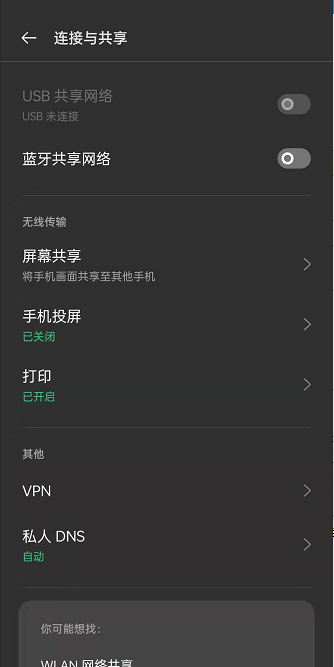
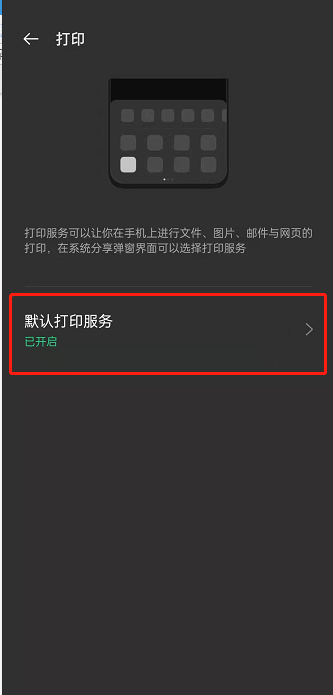
3、点击右上角的添加。
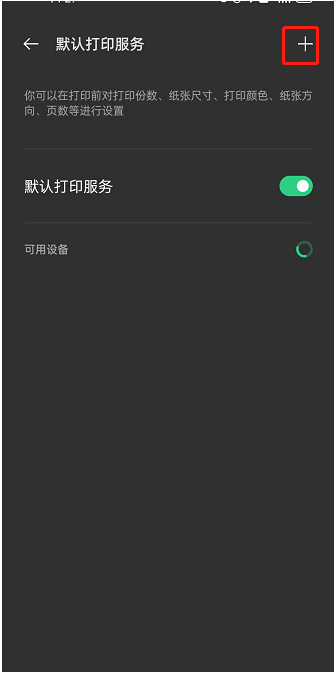
4、选择自己想添加的打印方式进行打印机添加。
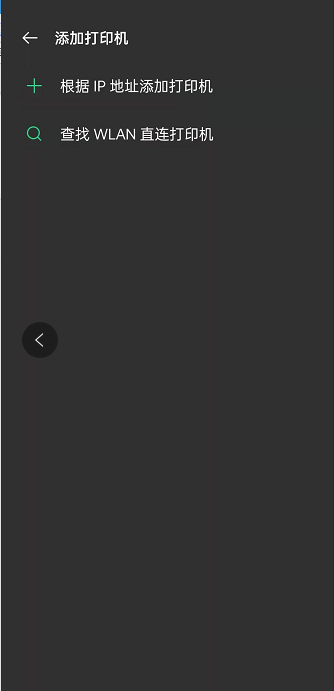
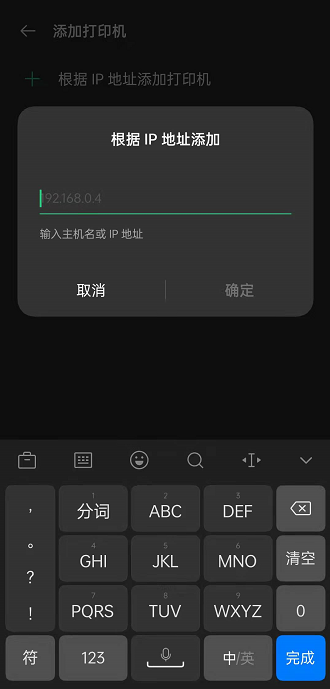
然后是打印:
1、点击自己想打印的文件或图片中的发送。
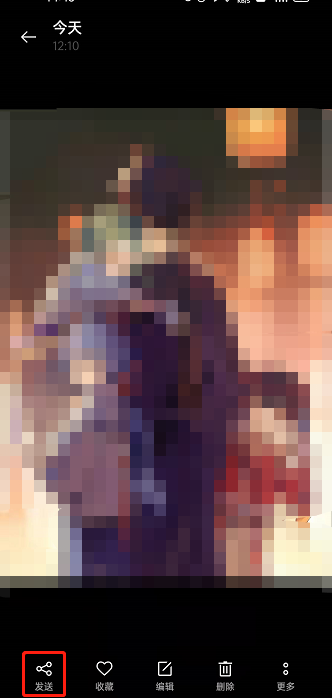
2、选择打印。
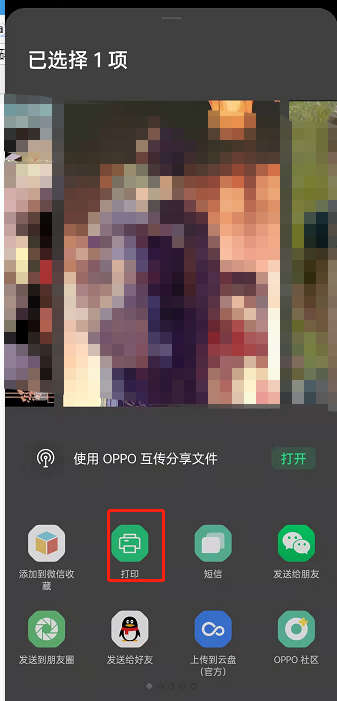
3、在下方设置好参数,在上方点击选择打印机。
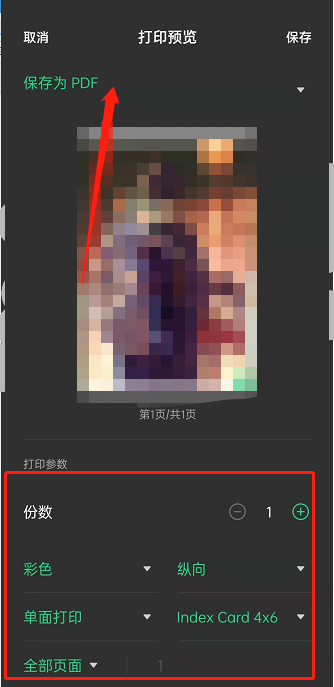
4、选择【查看全部打印机】查看自己的打印机并进行打印即可。
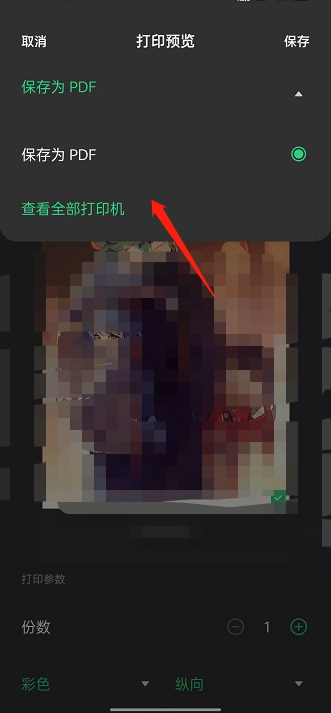
以上,就是小编带来的关于oppo手机进行打印文件教程分享的全部内容介绍啦!更多资讯攻略请关注精彩库游戏网下载吧!
查看全部
相关推荐